Ba'zi dasturlar o'rnatish paytida tez-tez, biz "Yandeks line" yoki "Yandeks Bar" shaklida qo'shimcha elementlar o'rnatish e'tibor emas. Ba'zilar uchun bunday sovg'a baraka va ko'pchilik uchun jazolanadi. Bu materiallarni keyinchalik bu haqda qanday qilib to'g'ri tarzda olib tashlash kerak.
Kompyuterdan Windows sozlamalaridan vidjetni normal olib tashlash
"Yandex magistr" rasmiy va uchinchi tomon manbalaridan o'rnatilishi mumkin. Birinchi holda, olib tashlash bilan bog'liq muammolar yuzaga kelmasligi kerak, ikkinchisida kompyuter bilan qo'shimcha operatsiyalarni bajarish kerak. Windows 10 ning parametrlari orqali vidjetdan odatiy qutilishni o'ylab ko'ring, OSning boshqa versiyalari shunga o'xshash texnologiyadan foydalanadi.
- Boshini ochamiz, pastki chap burchakdagi vitesni topamiz. Ochilgan oynada, "Dasturlarni qo'shish yoki olib tashlash" ni tering.
- Kliklagandan so'ng, dasturning o'ng burchagiga qarang. Tanlang va "O'chirish" tugmasini bosing. Tashlash oyna yakuniy maqsadga ko'rsatib imzo uchun "Keyingi" tugmasini bosib, zarur haydash jarayoni paydo bo'ladi.
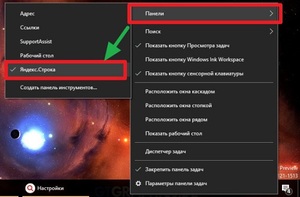
- Rasmiy dastur o'chirildi, kompyuterning ishlashiga ta'sir qilmaydigan ba'zi quyruqlar mavjud. kir o'rnatilgan qilingan qaerda bilmasangiz, siz masalan, CCleaner uchun, maxsus uskunalar yordamida qoldiq fayllarni tozalash shaklida qo'shimcha harakatlarni amalga oshirish va Skip-ortiq-virus tizimi foydalanishingiz kerak.
"Yandex string" va "Yandex bar": turli xil narsalar keng tarqalgan muammo
Taqdim etilgan elementlar orasidagi farq katta. Birinchisi, vidjet sifatida to'g'ridan-to'g'ri tizimga o'rnatiladi, ikkinchisi esa brauzerga o'rnatiladi. Har holda, yuqorida ko'rsatilgan printsipga muvofiq echilishi mumkin bo'lgan, shuningdek, qo'shimcha ta'sir choralarini qo'llash mumkin bo'lgan muammolar paydo bo'ladi.
- Brauzerga qarab siz sozlamalar -\u003e kengaytmalarga o'tishingiz kerak;
- Kerakli vidjet toping va "Faol" belgisini olib tashlashni bekor qiling;
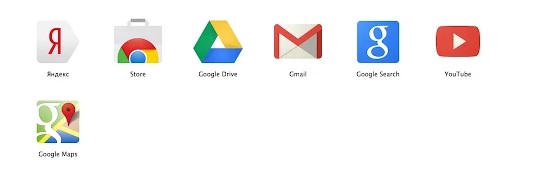
- Brauzerni qayta ishga tushiring. Shunga qaramay uzatmalarga o'ting va o'chirib tashlang. Ko'pincha ish birinchi qismida tasvirlangan mexanizmi orqali bir kompyuterdan dastur olib tashlash bilan birgalikda amalga oshirish uchun zarur. Ba'zan muammolar shunchalik balandki, siz brauzerni qayta tiklashingiz kerak, ammo bu holatlar juda kam.
Qidiruvni darhol olib tashlashga qaror qildim. Men uchun bu variant kerak emas. Men har doim qattiq diskda qaerda va nima borligini va qanchalik ko'p sodir bo'lishini bilaman. Bundan tashqari, dastur uchun barcha kerakli yorliqlar topshiriq paneliga joylashtiriladi. Ish stoli keraksiz papkalarni va hujjatlarni yuklab olmaslikka harakat qilaman (kimdir maxsus dasturlardan foydalanadi, masalan, Rocketdock). Va panelda joylashgan kommunal xizmatlar soni kamayganligi sababli. Shuning uchun men uchun Windows 10-ni qidirishni olib tashlash ustuvor vazifadir.
10ka bizning hayotimizga shunchalik tezroq kirib boradi va uni to'liq qurolli kutib olishga tayyor bo'lish kerak. Va hech bo'lmaganda u bilan ishlaydigan asosiy texnikani bajarish.
Qidirish magistralini qanday o'chirish mumkin
Birinchidan, "Vazifa paneli" ni o'ng tugmasini bosib, ochilgan menyuda "Qidiruv" ni tanlab, "Yashirin" ni tanladik.
Natijada darhol paydo bo'ladi.
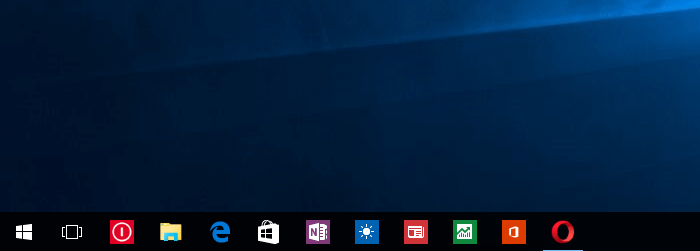
Vazifa satriga qidiruvni qanday qaytarish mumkin
Bundan tashqari, oddiy. Agar birinchi holatda "Yashirin" opsiyasini bosish kerak bo'lsa, unda teskari funksiya faollashtiriladi (quydagi rasmga qarang).
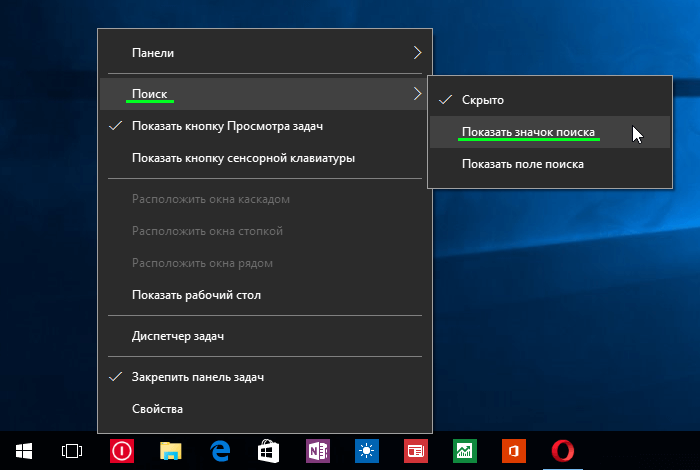
Ro'yxatga olish kitobini o'chirish
+ R tugmalari bilan "Run" deb nomlangan va regedit buyrug'ini kiriting, "OK" tugmasini bosing. Ro'yxatning ochilgan oynasida filialga boring
Microsoft Ro'yxatga olish
HKEY_CURRENT_USER \\ Software \\ Microsoft \\ Windows \\ CurrentVersion
Axborot maydoni juda tez rivojlanmoqda va tez sur'atlar bilan rivojlanmoqda. Hozirgi avlod allaqachon o'n yillar avval ajoyib narsalar deb hisoblanadigan zavq-shavqlardan to'laqonli foydalanmoqda. Yaxshi, yoki, ehtimol, mumkin, lekin ko'p yillardan keyin.
Hozirgi vaqtda dasturiy ta'minot ishlab chiqaruvchilari kompyuter va smartfonlar foydalanuvchilari uchun turli xil dasturlarni - o'yin-kulgi, qo'llab-quvvatlash, tizim va boshqalar bilan ta'minlaydi. Ulardan ba'zilari ishlab chiqaruvchining veb-saytida sanoqli soniyalarda yuklab olinishi mumkin, va dasturning keraksiz holga kelishi ham oson. Ular bilan hech qanday qiyinchiliklar yo'q. Ammo boshqa dasturlar o'rnatilishi bilan birgalikda ko'rinadigan dasturiy ta'minot mavjud va uni olib tashlash bilan bog'liq ba'zi qiyinchiliklar mavjud. Ushbu maqolada biz ushbu dasturlardan biri to'g'risida gaplashamiz.
Yandeks A mag'lubiyati foydalanuvchi ishini osonlashtiradigan mashhur dastur hisoblanadi shaxsiy kompyuter, lekin ayni paytda maxsus ehtiyojga ega bo'lmagan ish stolida foydasiz narsa bo'lishi mumkin. Barcha foydalanuvchilar Yandeksni kompyuteringizdan qanday qilib olib tashlashni bilishmaydi. Bu keyinroq muhokama qilinadi.
Yandex String nima?
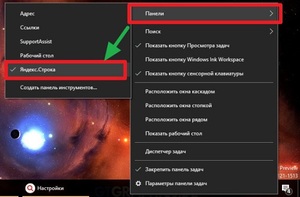 Birinchidan, eng Yandex line haqida ko'proq gaplashaylik. Emas, balki har bir kishi, bu dastur bilan duch mumkin, shuning uchun emas, balki butun, bu dasturiy ta'minot mo'ljallangan nima xabardor, va uning funktsional nima. Bu dastur standart "zerikarli" dasturiy ta'minot, farq, deb darhol ta'kidlash lozim bo'lgan Internet ommaviy va birdan paydo bo'lgan vakillari eng va juda qiyin olib uchun. Dastur o'chirib, lekin oson va tez olib tashlash uchun har doim ham imkoni bo'lmaydi mumkin.
Birinchidan, eng Yandex line haqida ko'proq gaplashaylik. Emas, balki har bir kishi, bu dastur bilan duch mumkin, shuning uchun emas, balki butun, bu dasturiy ta'minot mo'ljallangan nima xabardor, va uning funktsional nima. Bu dastur standart "zerikarli" dasturiy ta'minot, farq, deb darhol ta'kidlash lozim bo'lgan Internet ommaviy va birdan paydo bo'lgan vakillari eng va juda qiyin olib uchun. Dastur o'chirib, lekin oson va tez olib tashlash uchun har doim ham imkoni bo'lmaydi mumkin.
Yandex A mag'lubiyati juda foydali foydaQaysi Internet qidiruv, shuningdek kompyuterda foydalanuvchi bajarilishini osonlashtirish mumkin. Shuningdek, o'tgan so'rovlardan ro'yxatiga oson orientatsiya uchun oldingi talablarini eslash qobiliyati shaklida qulay "bonus" ega ekanligini ta'kidlab o'tish lozim.
Bundan tashqari, talab qilinadi ta'kidlash kerakki, yordamchi dasturning klaviatura va ovozli usuli mavjud. Windows 10 uchun, bu, ayniqsa, Rossiya zabon Cortana qilmaydi, tez orada hisobga olib, juda foydali xususiyati hisoblanadi. ovozli kiritishni yoqish uchun satrlari ustida mikrofon belgisini bosing oddiygina bo'lib, dastur ovozli qidiruv jamoasi tinglash boshlanadi. Bundan tashqari, faqat, shuningdek, ro'yxatga olish uchun bir qidirish so'rovi jarayonini boshlashga qiladi, "Yandeks tinglang», mikrofonga aytish mumkin.
Yandex string siz onlayn yoki kompyuteringizda kerakli ma'lumotlarni qidirish uchun emas, balki faqat foydalanish mumkin. Yandex boshqa xizmatlarga tezda kirish imkoniyatini beradi — bulut disk, pochta mijozi, bozor va boshqalar.
Yandex string ikki hollarda mumkin shaxsiy kompyuterda paydo bo'ladi. BirinchidanKommunal Ushbu sahifani -yandex.ru/promo/searchline/ ustida yuklab olish mumkin. Ikkinchidan, Yandex string boshqa dastur (Yandeksning dan tez-tez bu dasturiy ta'minot) yuklab tomonidan ish stoli ustida bo'lishi mumkin. Bu holda, Yandex Strings bo'lishi mumkin yuklab rad - o'rnatish, uni yuklab olish uchun yana bir dastur taklif tadbirda belgisini olib tashlang oddiygina. Ammo deyarli har doim emas, balki har bir foydalanuvchi diqqat barcha o'rnatish ochko o'qiydi, va dastur kutilmaganda foydalanuvchiga noqulayliklar olib kelishi mumkin.
Windows 7 uchun Yandex Stringni qanday o'chirish mumkin?
Bundan tashqari,  bu ish stoli shaxsiy kompyuterda paydo bo'lsa, bu yordam dasturini olib tashlash uchun qanday operatsion tizim Windows 7. Hozirgi kunda bu OT ko'pchilik kompyuterlarda ishlaydi, shuning uchun savol juda ko'p foydalanuvchilar uchun dolzarb.
bu ish stoli shaxsiy kompyuterda paydo bo'lsa, bu yordam dasturini olib tashlash uchun qanday operatsion tizim Windows 7. Hozirgi kunda bu OT ko'pchilik kompyuterlarda ishlaydi, shuning uchun savol juda ko'p foydalanuvchilar uchun dolzarb.
Yandeks mag'lubiyatga solib yordam dasturini o'rnatgandan so'ng, Ishga tushirish tugmasi yonida vazifa panelidagi alohida panel ko'rinadi. Agar siz uni bosgan bo'lsangiz, Yandex-dan aniq xizmatni tanlashingiz mumkin bo'lgan joy paydo bo'ladi va quyida siz qidiruv so'rovini kiritish uchun bir qatorni ko'rasiz. Ushbu qidiruv xizmati bilan ishlash juda oson - faqat so'zni kiritish yoki yozishni boshlashingiz kerak va tizim foydalanuvchiga qidiruv buyruqlar ro'yxatini taqdim etadi. Ulardan birini tanlasangiz, brauzer Yandex qidiruvidan foydalanib, talab qilingan natijalar bilan ochiladi.
Tabiiyki, ko'pchilik vazifalar panelidagi sichqoncha tugmachasini bosib, ba'zi narsalarni olib tashlash orqali ko'plarni Yandex-ni o'chirishga urinishi mumkin. Albatta, bu xatti-harakatlar Stringni stoldan olib tashlashi mumkin, ammo o'chirish o'zi bo'lmaydi. Yaxshiyamki, dastur kompyuterda qoladi va osongina va oddiygina olib tashlang:
- Ishni boshlash uchun taniqli Ishga tushirish tugmachasini bosing, keyin paydo bo'ladigan menyudan "Boshqaruv paneli" ni tanlang. Ushbu harakatdan so'ng turli xil piktogramma bilan tizimni boshqarish paneli ochiladi. Foydalanuvchi "Dasturlar va Xususiyatlar" ikonini tanlashi kerak;
- Natijada, kompyuterda o'rnatilgan barcha dasturlarning ro'yxati royxatda bo'lishi kerak bo'lgan oyna ochiladi. Agar ushbu ro'yxatning pastki qismiga o'tmoqchi bo'lsangiz, qiziqadigan narsalarni, ya'ni Yandex Stringni topishingiz mumkin;
- Dastur topilganidan so'ng, sichqonchani o'ng tugmasi bilan bosishingiz kerak. Tizim tanlangan dastur bilan ishlashni davom ettirish uchun uchta variantni taklif etadi: "Delete", "Edit" yoki "Restore". Siz allaqachon taxmin qilishingiz mumkin, siz "O'chirish" bandini tanlashingiz kerak;
- Keyinchalik, agar tizim, albatta, Yandeksni String-ga o'chirib tashlamoqchi bo'lsa, foydalanuvchi "so'raydi". Muloqot oynasida "Ha" tugmasini bosishingiz kerak va o'chirish jarayoni davom etadi;
- Dasturni olib tashlash jarayoni bir necha soniya davom etadi. Nihoyat brauzer ochiladi va Yandex foyda olib tashlash sababi haqida savol beradi. Foydalanuvchi u erda mavjud bo'lgan biron-bir elementni tanlashi mumkin, yoki faqat oynani yopishi va javob bermasligi mumkin. Hammasi shu.
Windows uchun Yandex Stringni qanday o'chirish mumkin?
 Yuqoridagi men yordam dasturini Windows 7 operatsion tizimi bo'lgan kompyuterdan qanday qilib o'chirishni tasvirlab berdim. Windows foydalanuvchilari 10-da, maqolada aytib o'tilgan muammolarga duch kelishi mumkin, shuning uchun quyida ko'rsatilgan yandeksni o'chirish jarayoni "o'nlab".
Yuqoridagi men yordam dasturini Windows 7 operatsion tizimi bo'lgan kompyuterdan qanday qilib o'chirishni tasvirlab berdim. Windows foydalanuvchilari 10-da, maqolada aytib o'tilgan muammolarga duch kelishi mumkin, shuning uchun quyida ko'rsatilgan yandeksni o'chirish jarayoni "o'nlab".
- O'chirish uchun ushbu dasturShuningdek, tizimni boshqarish panelini ham ochish kerak. "O'n" foydalanuvchini istalgan menyuda ko'tarmaslik va kerakli elementni qidirish imkoniyatini beradi. Siz ikkita tugmani bosib ushlab turishingiz kerak: "Win" va "X". Natijada kontekst menyusi, "Faqat dastur va komponentlar" birinchi bandini tanlashingiz kerak.
- Keyin bir xil ro'yxat ochiladi tashkil etilgan dasturlar. Ro'yxatda "Yandex String" elementini topib, chap sichqoncha tugmasini bosish orqali uni tanlashingiz kerak. Yuqorida "O'chirish" yozuvi bo'ladi, uning ustiga bosish kerak. Bundan tashqari, o'chirish yuqoridagi tavsifdagi kabi davom etadi.





